Hogyan lehet eltávolítani a hirdetéseket az opera, ha fut - mindent a számítógépek
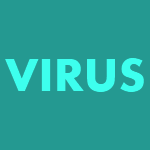
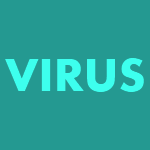
Kezdeni azonosítani a böngésző. Például a Google Chrome-ot. Megtalálja a ikonra az asztalon, vagy a „Start” menü rajta jobb egérgombbal, és válassza ki a „Tulajdonságok”. Tépje le a lap „Shortcut”, hogy mi van írva a mező „Object”. Ha a rekord típus «C: Program FilesChromeApplicationchrome.exe» látsz jogosulatlan kezdődő bejegyzések perjel vagy egy kötőjelet (- vagy /) ezek idegen bejegyzések eltávolítani kívánt, és kattintson az OK gombra. Én konkrétan azt, hogy mit szeretne törölni, hogy nem töröl semmit extra. Felhívjuk figyelmét, hogy ebben az esetben csak egy példa!
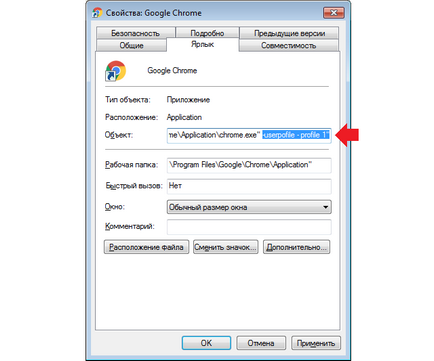
Mikor jön a Chrome-ot, most nyissa meg a böngészőt, menjen a „Beállítások” (a gomb a három csík - „Beállítások”), a felhasználó keres, és ha ez eltér a tiéd, törölje kattintva a kereszten. Csak ne keverjük össze, és nem törli a profilját, mivel minden adat törlődik a böngészőben! Ha látja a profil, nem csinál semmit!
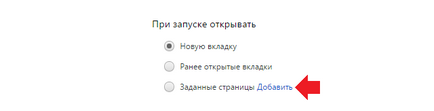
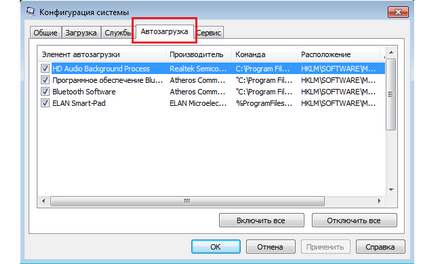
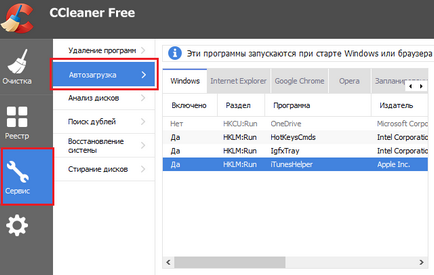
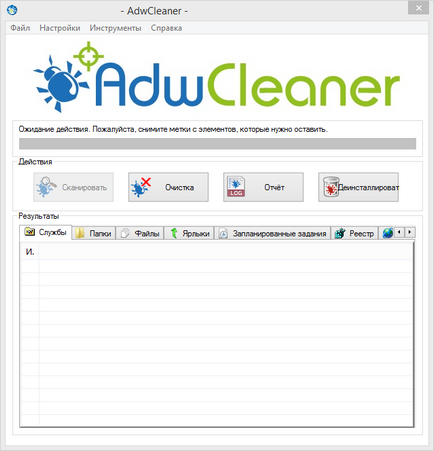
Ez egy ingyenes segédprogram, amely súlya mindössze néhány MB. Ez elosztott kizárólag ingyenesen. By the way, egyesek úgy vélik, hogy csak elegendő használni AdwCleaner közüzemi és részben egyetértek velük, de még mindig úgy gondolja, hogy jobb, hogy kiad egy kicsit több időt, de az biztos, hogy eltávolítja a malware.
Fizetett eszköz, de ez már egy kísérleti időszak - 2 hét (14 nap).
Telepítése után Adguard a címke jelenik meg a tálcán, jobb alján, ahol a dátum és az óra a Windows. By the way, egy másik cikkben elmondja, miért eltévedt időt és a dátumot a számítógépen.
Fut az operációs program ablaka és rákattint a „Biztonság” fülre világosan mutatja az alapfunkcióit Adguard, nevezetesen:
Adguard azonnal használatra kész a telepítés után, hogy működik a hálózati rétegben, tehát nem vonatkoznak a korlátozások a böngésző bővítése.
Hitman Pro felismeri és eltávolítja a rootkitek, trójaiak, vírusok, férgek, botok, kémprogramok és a rosszindulatú közművek. A hivatalos letöltési oldalon: www.surfright.nl/en/downloads
Helyszíni közművek, bár az angol, de amikor elindul jelenik meg oroszul, így a lehetőségek leírt beépítési box tisztának kell lennie.
Amikor futtatja a letöltött fájl helyett telepítése Hitman Pro a számítógéphez, hogy egy jelölőnégyzetet „Nem fogok ellenőrzi a rendszer csak egyszer”, így nem kell telepíteni. Eldobható teszt elegendő.
Miután kiválasztotta a kívánt hatást, kattintson a „Tovább” gombra. A keresés elindul, „malware”, ez némi időt vesz igénybe. Ha fenyegetést észlel, akkor megjelenik a megfelelő üzenet.
Ebben az esetben zárja be a futó alkalmazásokat, majd kattintson a „Tovább” kezdeni a rendszer tisztítására a fertőzések. A tisztítás során a szükséges programokat automatikusan bezárul.
Eltávolítani malware a számítógép, meg kell aktiválni HitmanPro ingyen. Ez lesz választási lehetősége van: írja be az aktiváló kulcsot vagy megszerezni egy szabad engedély 30 napig. Mi az utóbbit választják.
Megszabadulni a vírus a Malwarebytes Anti-malware
Egy másik program, hogy távolítsa el a rosszindulatú programokat. Hivatalos honlap itt: www.malwarebytes.org
A választás szabad és fizetős változata Malwarebytes Anti-malware. Válassza ki az első, az egyetlen, amelyre nem kell pénzt fizetni azt a honlapján, kattintson a gombra «ingyenes verzió letöltése».
Itt látható a munka ablakot a talált fenyegetések, ahonnan szeretne megszabadulni.
Eltávolítása után a vírus újra kell indítani a számítógépet.
Ha az előző eszköz nem segít, akkor megy a kézi keresést.
A népszerű böngészők telepített bővítmények lehet tekinteni, mint a következő:
- Google Chrome - Menü - fül "Speciális eszközök" - "Extensions".
- Yandex Browser - Beállítások - "Kiegészítők".
- Mozilla Firefox - «Eszközök” menü - "Kiegészítők" - fül "Extensions".
- Opera - Menü - lap "Extensions" - vezetője "Extensions".
Először is figyelni, hogy az újonnan telepített bővítmények, majd azokat, amelyeket már hosszú ideje, mert lehet valami épül.
Keressen egy rosszindulatú forrás lehet empirikusan először letiltja az összes kiterjesztés, majd kapcsolja be őket egyesével.
Az alábbiakban példaként mutat oldal kiterjesztésű muff faerfoks.
Megtaláltuk a probléma forrását - biztonságosan távolítsa el azt a megfelelő gombra kattintva - a „Törlés”.
Ez a lista nem teljes, de ez is elég. Mi a teendő vele?
A CCleaner (fejlesztők honlapján van egy szabad változat), vagy a Windows szabványos megoldások nézd meg a listát a telepített programok a számítógépen.
A Windows 7 - Start - Vezérlőpult - Programok - Uninstall.
Próbáld megtalálni az egyik a fent felsorolt között a telepített programokat. „Törlés” gombot, hogy eltávolítsa az alkalmazást, akkor először be kell kattintani az egérrel, és csak aztán a táblázat tetején jelenik meg.
Ne távolítsa el a programot a számítógépről, ha nem bízik bennük. Ez a művelet törli valami fontos: olyan rendszer fájl vagy vezető. Ezért, mielőtt megnyomja a „Törlés” gombra, keresse meg a véleménye az interneten az Ön „gyanús”.
Ne feledd! Minden tevékenység akkor végre a saját felelősségére.
Tehát, egy korábbi cikkben, nézzük a kérdésre: mi a teendő, ha nem megy osztálytársak. Azt mondja a hosts fájlt, ahol található, és hogyan lehet megjavítani (visszatér az eredeti nézet).
Röviden, akkor kell menni a következő elérési utat (Windows 7):
Ahhoz, hogy gyorsan megtalálja a fájlt, másolás és beillesztés a fenti utat a Start - a keresőt, melyen a „Keresés programokban és fájlokban”, és nyomja meg az Entert.
Minden, ami nem éri el az utolsó sort kezdve a font jel eltávolításához.
Miután ellenőrizte a hosts fájlt, ellenőrizze a böngésző beállításait. Lehet, hogy mondják ki, hogy néhány létesítmény és minden alkalommal a böngésző megnyitja a megfelelő URL-t, amit szeretne látni.
A beállítások ellenőrzése a böngésző (ezek lehet rendelni a honlapon, ami az, hogy nyissa meg start-up), ellenőrizze a tulajdonságait egy parancsikont az asztalon.
Ügyeljen arra, hogy a „tárgy” benne, kivéve az utat a böngésző, nem kell semmi felesleges.
Ha eltávolítása után a kívánt bejegyzéseket a tulajdonságait a helyi, továbbra is nyitott az oldalt tolakodó, és távolítsa el teljesen, és hozzon létre egy újat a böngésző könyvtárban.
- Google Chrome - «C: Program Files (x86) GoogleChromeApplicationchrome.exe»
- Mozilla Firefox - «C: Program Files (x86) Mozilla Firefoxfirefox.exe»
- Opera - «C: Program Files (x86) Operalauncher.exe»
- Yandex Browser - «C: UsersImya polzovatelyaAppDataLocalYandexYandexBrowserApplicationbrowser.exe”
Itt van egy nagyszerű útmutató kíván vírusok: Vírusok interneten.
Néha a tisztítás után a számítógép már nem nyitott helyszínek és egy üzenet jelenik meg: Hiba csatlakozni a proxy szerver.
A Windows 7 megy a Start - Vezérlőpult - Hálózati és Internet - Tulajdonságok.
Egy új ablak címmel „Internet Properties”, megy ez a lap „Kapcsolatok” és kattintson a „LAN-beállítások”.
New window „beállítása LAN beállítások” mellett található jelölőnégyzetre, hogy „A beállítások automatikus észlelése”. Valamivel alacsonyabb közelében kapcsoljuk ki az „Proxy server”.
Vizuális könyvjelzők a Google Chrome
Fordító oldalakra a Google Chrome
Főoldal Mozilla Firefox
Hogyan változtassuk honlap a Google Chrome
Online TV for Android
Bontakozik ki oldalakat a böngésző indításakor
Hogyan lehet eltávolítani a helyszínek, amely automatikusan megnyílik, amikor megnyitja a böngészőt (1-es verzió)
Az első lehetőség ideális abban az esetben, bármi rosszindulatú, vírusokat, vagy ilyesmi a megnyitón a baloldali oldalakat, hanem megjelent a számítógép annak a ténynek köszönhető, hogy a böngésző beállításai megváltoznak (ez lehet, hogy egy közönséges, szükséges program). Tipikusan ilyen esetekben látod, például az Ask.com mail.ru, vagy hasonló, nem jelentenek veszélyt. A mi feladatunk -, hogy visszatérjen a kívánt kezdőoldalt.
Oldja meg a problémát a Google Chrome
A Google Chrome, kattintson a Beállítások gombra a jobb felső menüben, válassza a „Beállítások”. Megjegyzés: a beállítás „Start csoport”.
Ha van kiválasztva a „következő oldal”, majd az „Add”, és egy ablak nyílik egy listát azokról a webhelyekről, hogy nyissa ki. Törölheti őket ide, tedd a honlapon, vagy a kezdeti csoport eltávolítása után válassza ki a „Fül”, hogy ha kinyitja a Chrome böngésző megjeleníti a meglátogatott oldalakon a leggyakrabban.
Mindenesetre, azt ajánlom, hogy újra létrehozni a parancsikont a böngésző erre: távolítsa el a régi címkét a tálcán az asztalon, vagy valahol máshol. Menj a Program Files (x86) GoogleChromeApplication. chrome.exe kattintson jobb egérgombbal, és válasszuk a „Create Shortcut”, ha egy ilyen kikötés nincs, akkor egyszerűen húzza chrome.exe a megfelelő helyre, miközben a jobb (de nem a bal oldalon, a szokásos módon) az egér gombját, amikor elengedi azt látni fogja egy ajánlatot hozzon létre egy parancsikont.
Ellenőrizze, hogy a stop, hogy nyissa furcsa honlapok. Ha nem, akkor olvass tovább.
Távolítsuk el a nyitott oldalak Opera böngésző
Ha a probléma az Opera, helyes beállítása is lehet ugyanúgy. Válassza ki a „Settings” böngésző főmenüben és látni, mi pontjában megállapította: „Kezdetben” a tetején. Ha van kiválasztva „Nyissunk meg egy adott vagy több oldalt”, kattintson a „Kérdezze a lap” és hogy van-e adni azokat ugyanarra a helyre, hogy nyissa ki. Távolítsa el őket, ha szükséges, állítsa be az oldal, vagy csak meg kell nyitni, amikor elkezdi a szokásos kezdő oldal az Operaház.
Az is kívánatos, mint abban az esetben a Google Chrome, hogy újra a parancsikont a böngésző (néha ezek a helyek vannak írva benne). Ezután ellenőrizze, hogy a probléma megszűnt.
A második megoldás a problémára
És hirtelen, és ez érdekes lesz: